Sie erhalten keine Apple Watch-Benachrichtigungen, die Sie stören
Wenn Sie schon eine Weile eine kalifornische Smartwatch tragen, das ist Apple Watch, wissen Sie, dass dies ein Gerät ist, das Sie wiederholt über alle Arten von Änderungen informiert. Es kann Ihre körperliche Verfassung, Ihr Wetter oder sogar Ihr iPhone enthalten, entweder mit einer Nachricht, einem Alarm oder einer anderen Benachrichtigungsanwendung.

Benachrichtigungen sind nicht nur Messaging-Apps, sondern es gibt auch Spiele und andere Programme, die Benachrichtigungen senden, damit Benutzer immer gut über die Nachrichten informiert sind. Haben Sie das Gefühl, dass die Apple Watch zu stark in Ihre Privatsphäre eindringt? Auf TodoiPhone.net erfahren Sie, wie Sie Benachrichtigungen für die Apple Watch deaktivieren , um ein nützliches Tool und kein Gerät zu sein, das jeden Tag stören kann.
Schritt-für-Schritt-Anleitung zum Deaktivieren der Apple Watch-Benachrichtigung
Aktivieren Sie es Apple Watch und wischen Sie den Bildschirm von unten nach oben. Im Abschnitt “Blick” müssen Sie von links zum letzten Teil gehen. Hier können Sie zwischen “Flugzeugmodus”, “Nicht stören” und “Lautlos” wählen. Drei Modi, die eine oder die andere Richtung, verhindern, dass die Uhr vibriert und klingelt , sodass Benachrichtigungen Sie nicht stören. Im Flugzeugmodus werden alle Arten von Bluetooth- und WiFi-Verbindungen sofort deaktiviert, sodass Sie keine Benachrichtigungen erhalten. Die anderen beiden sind Soundeinstellungen und Alarmstile. Benachrichtigungen werden weiterhin angezeigt, geben jedoch keinen Ton aus.
Sie können auch iPhone-förmige Symbole auswählen, die das Telefon häufig und häufig klingeln lassen. Dies ist sehr nützlich, wenn wir das Handy für eine Weile von uns fernhalten und möglicherweise vergessen, wo wir es aufbewahren.
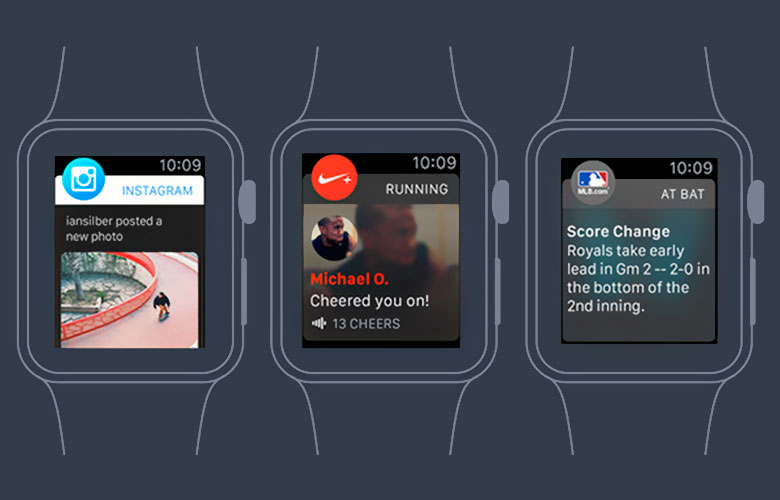
Aktivieren Sie so einfach aktive Apple Watch-Benachrichtigungen
Um die ursprüngliche Konfiguration wiederherzustellen, müssen wir nur erneut auf dieses Konfigurationsmenü zugreifen und den deaktivierten Modus erneut aktivieren, damit wir die Benachrichtigungen erneut wiederherstellen können. Nach dem Deaktivieren des Flugzeugmodus wird die Verbindung über Bluetooth oder WLAN wiederhergestellt, und Benutzer können Benachrichtigungen, Aktualisierungen und mehr direkt auf dem Smartwatch-Bildschirm anzeigen.
Studieren, um Apple Watch zu verwenden, ist ein nützliches Plugin für das iPhone , das unter anderem bedeutet, dass Sie mit Ihren Einstellungen herumspielen, bis Sie den richtigen Ort zwischen nützlichen Benachrichtigungen und Stille finden. Diese Uhr ist in bestimmten Situationen viel bequemer und schneller, um verschiedene Dinge zu überprüfen, aber selbst mit der Apple Watch Es gibt Zeiten, in denen wir uns ganz auf etwas anderes konzentrieren sollten und wir nicht möchten, dass wiederholte Benachrichtigungen problematisch sind.